오늘은 네이버지도에서 사용할 수 있는 꿀팁 중 하나인 거리재기 사용법을 알려드리겠습니다.
네이버 길찾기에서 출발지와 목적지를 검색하면 각각 대중교통, 자동차, 도보, 자전거로 이용 시 추천경로와 함께 소요 시간을 알 수 있습니다. 그런데 많은 분들이 네이버지도에서 거리재기 기능이 있다는 것을 모르고 계시더라고요.
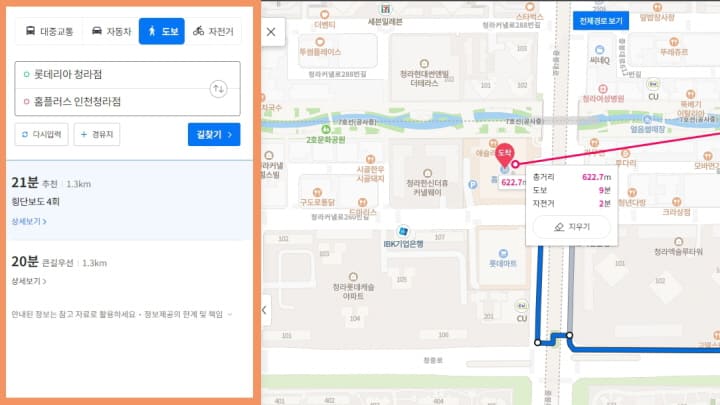
그래서 이번 포스팅에서 네이버지도 이용 시 직선거리와 거리재는 방법을 정확하게 알려드리려 합니다. 그럼 지금부터 거리재기 도구 사용법을 알아보겠습니다.
거리재기 사용법
제가 실험해본 결과 모바일에서 쓰는 네이버 지도앱에서는 거리재기 기능이 없고 pc에서만 가능했습니다. 먼저 pc에서 네이버 지도에 들어가보겠습니다.

길찾기 화면 오른쪽을 보시면 자 모양으로 된 '거리'가 있습니다. '거리'를 클릭한 후에 출발지를 먼저 찍고 직선으로 거리를 잴 수 있습니다. 만약 직선거리가 아니라면 중간중간 끊어서 사용하시면 됩니다.
아래의 캡처화면처럼 중간중간 체크를 하여 방향을 바꿀 수 있기 때문에 직선거리가 아니더라도 내가 가는 방향의 총거리를 알 수 있습니다.

웬만한 길은 네이버가 추천해 준 길 안내가 빠르긴 한데 어쩔 때는 완전히 빙 돌아서 안내해 주더라고요. 이럴 때는 직접 거리를 재서 총 거리와 소요시간을 알아보는 것도 좋을 것 같습니다.
네이버 꿀팁 중 하나인 '저장' 기능 활용법
다음은 맛집, 카페 탐방을 좋아하는 분들을 위한 길찾기 꿀팁을 소개해드릴게요. 네이버지도에 있는 '저장' 기능을 활용하여 가고 싶은 맛집이나 카페 목록을 리스트로 저장하여 남들과도 공유할 수 있습니다.
'저장'기능은 모바일과 pc 둘 다 사용가능하며 모바일에 좀 더 최적화되어 있는 것 같습니다. 업데이트가 되어 저장해 둔 곳이 폐업을 할 경우에는 '폐업했거나 정보가 없는 장소'라고 표시가 됩니다.

꼭 맛집이 아니더라도 주소가 나오는 장소는 '저장' 할 수 있는데 위의 사진처럼 음식점/카페/기타로 분류가 되어 좀 더 찾기 쉽게 나눌 수 있습니다. 또한 편집 기능을 사용하여 장소별, 음식점 종류별 등등 내가 원하는 대로 편집할 수 있답니다.

지금까지 네이버지도에서 거리재기 활용법을 알아보았습니다. 아래에는 이전에 작성한 네이버 관련 글 목록입니다.
네이버 관련 글 더보기▼
'IT 정보 > 네이버, 카카오, 다음' 카테고리의 다른 글
| 카카오 이모티콘 플러스 해지 및 환불 방법 (2) | 2023.04.02 |
|---|---|
| 카카오뱅크 한도계좌 해제 방법 및 자동해제 조건 (0) | 2023.03.27 |
| 카톡 선물하기 현금영수증 발급 신청하는 법 (1) | 2023.03.10 |
| 카톡 대화 백업하는 방법 내보내기 X (0) | 2023.03.02 |
| 카톡 단톡방 조용히 나가기 2가지 방법 (1) | 2023.02.25 |
| 카카오톡 채널 만드는 방법 모바일로 가능함 (2) | 2023.02.24 |
| 네이버페이 현금영수증 변경 방법 ft. 자진발급 (1) | 2023.02.08 |
| 카카오카드 교통카드 후불 결제 사용법 (1) | 2023.01.30 |





댓글